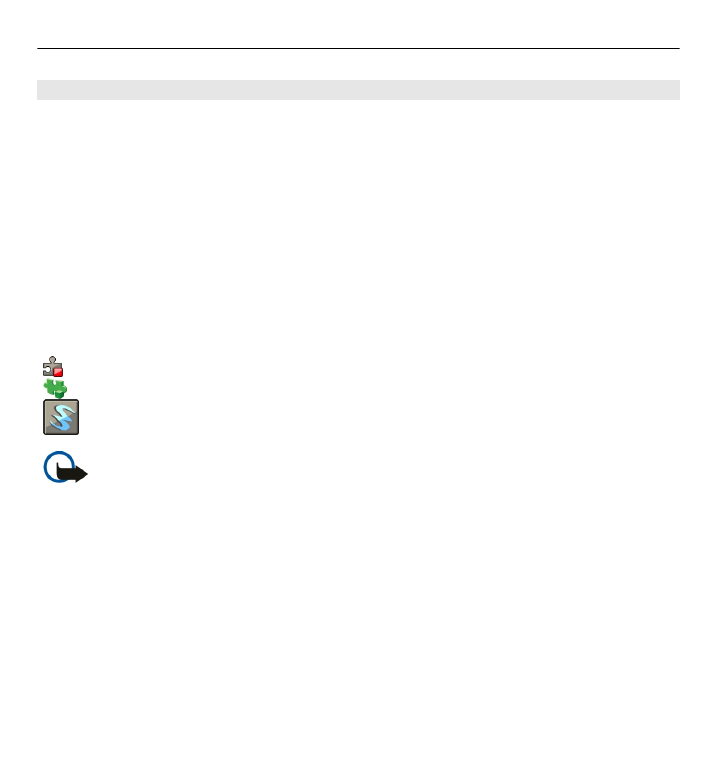
Alkalmazások telepítése
Telepítőfájlok átvihetők a készülékre kompatibilis számítógépről, letölthetők
böngészés során, valamint érkezhetnek multimédia üzenetben, e-mail üzenet
mellékleteként, valamint egyéb módon, például Bluetooth-kapcsolaton keresztül.
Az alkalmazások készülékre történő telepítéséhez használhatjuk a Nokia Ovi Suite
programcsomag Nokia Application Installer elemét is.
Válasszuk a
Menü
>
Beállítások
és a
Alkalmaz.kezelő
lehetőséget.
A telepítőfájlok a készüléken a Telepítőfájlok mappában találhatók, a telepített
alkalmazások pedig a Telepít. alk.-ok mappában.
Az ikonok az alábbiakat jelzik:
SIS- vagy SISX-alkalmazás
Java-alkalmazás
Webeszköz
Fontos: Csak megbízható forrásból származó alkalmazásokat telepítsünk és
használjunk, például Symbian Signed aláírással rendelkezőket vagy a Java
Verified™ tesztnek megfelelőket.
Egy alkalmazás telepítése előtt ellenőrizzük a következőket:
•
Tekintsük meg az alkalmazás típusának, verziószámának, forgalmazójának és
gyártójának adatait. Válasszuk az
Opciók
>
Adatok megjelenítése
lehetőséget.
•
Tekintsük meg az alkalmazás biztonsági tanúsítványának adatait. Válasszuk az
Adatok:
>
Tanúsítványok:
>
Adatok megjelenítése
lehetőséget. A digitális
tanúsítványok használatának ellenőrzése a Tanúsítványkezelőben.
Egyéb alkalmazások 137
Frissítést vagy javítást tartalmazó fájl telepítése esetén az eredeti alkalmazás csak
akkor állítható vissza, ha rendelkezünk az eredeti telepítőfájllal vagy az eltávolított
szoftvercsomag teljes biztonsági másolatával. Az eredeti alkalmazás
visszaállításához távolítsuk el az alkalmazást, majd telepítsük azt újra az eredeti
telepítőfájl vagy a biztonsági másolat segítségével.
A Java-alkalmazások telepítéséhez szükség van a JAR fájlra. Ha a fájl nem áll
rendelkezésre, akkor a készülék esetleg kéri annak letöltését. Ha az alkalmazáshoz
nincs megadva hozzáférési pont, akkor a készülék kéri egy pont kiválasztását.
Alkalmazás telepítése
1 Az Alkalmazáskezelő használatával keressük meg a telepítőfájlt a Telepítőfájlok
mappában vagy keressük meg a fájlokat Fájlkezelő használatával vagy az
Üzenetek Bejövő mappájában.
2 Az Alkalmazáskezelőben válasszuk a Telepítőfájlok mappát, a telepíteni kívánt
alkalmazást, majd az
Opciók
>
Telepítés
lehetőséget. Egyéb alkalmazásokban
a telepítés elindításához válasszuk ki a telepítőfájlt.
A telepítéskor a készülék megjeleníti a telepítés állapotát. Digitális aláírás vagy
tanúsítvány nélküli alkalmazás telepítésekor a készülék figyelmeztetést jelenít
meg. Ez esetben csak akkor folytassuk a telepítést, ha ismerjük az alkalmazás
eredetét és tartalmát.
Telepített alkalmazás megnyitása
Válasszuk ki a menüben az alkalmazást. Ha az alkalmazásnak nincs alapértelmezett
mappája, akkor az a Alkalm.-ok mappa Telepít. alk.-ok mappájában található.
Annak megtekintése, hogy milyen szoftvercsomagokat telepítettünk vagy
távolítottunk el
Válasszuk az
Opciók
>
Napló megtekintése
lehetőséget.
138 Egyéb alkalmazások
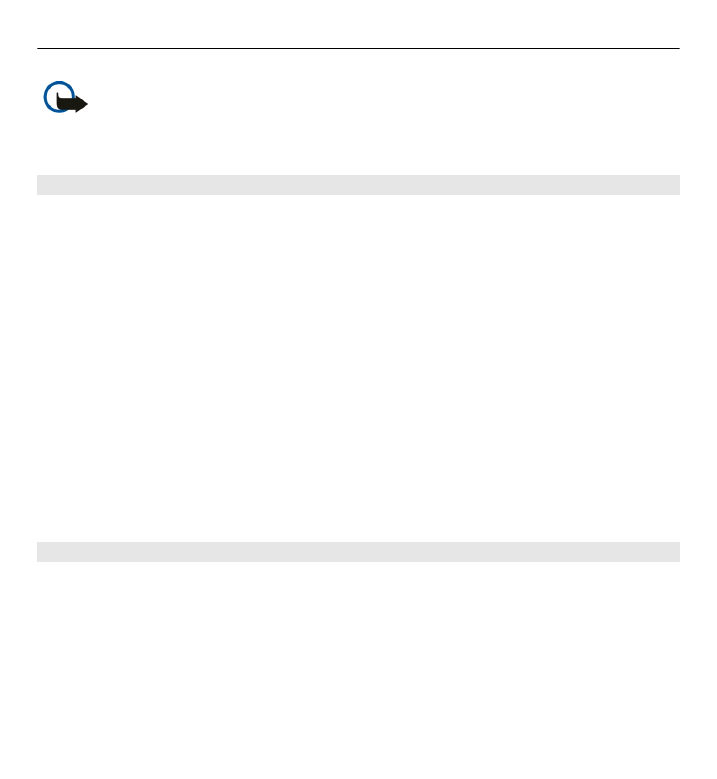
Fontos: A készülék csak egy víruskereső alkalmazást támogat. Ha több ilyen
alkalmazást telepítünk, az hatással lehet a készülék teljesítményére és működésére,
vagy a készülék le is állhat.